Ofta tar ett bra spel från Windows Store mycket utrymme i gigabyte och standardhämtningsplatsen för Windows / Microsoft Store är inställd på C Drive. Om din C-enhet blir mer rörig på grund av detta, skulle en enkel lösning vara att ändra standard nedladdningsplats för Windows Store-appen till någon annan enhet så att din C-enhet sitter kvar med lite gratis Plats. Läs vidare för att lära dig att uppnå detta i några mycket enkla steg:
1. Ta upp Windows-inställningar appen genom att trycka på WIN + I tangenterna tillsammans. När det öppnas, klick på fliken som säger Systemet.

2. Nu i vänstra rutan i fönstret, leta efter alternativet som säger Lagring och klicka på den för att öppna Lagringsinställningar.
I högra fönsterrutan, kommer du nu att kunna se Lagringsinställningar. Scrolla ner och hitta avsnittet som säger Fler lagringsinställningar. Under Fler lagringsinställningar, klicka på alternativet Ändra var nytt innehåll sparas.

3. Under Ändra var nytt innehåll sparas, hittar du ett avsnitt som heter
Nya appar kommer att spara till. Detta kommer som standard att vara inställt på Windows (C :) -enhet. Klicka på falla ner menyn associerad med detta avsnitt och välj enheten där du vill att de nya apparna från Microsoft Store ska hämtas och installeras på.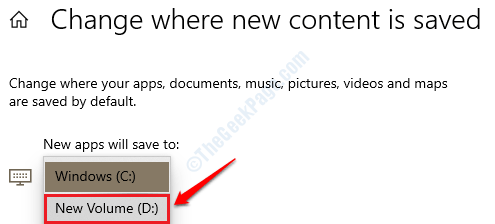
4. När du byter enhet kommer du att få Tillämpa knappen som visas nedan. Klick på det för att dina ändringar ska ta över.

5. Det är allt. Du kan nu gå och installera en ny applikation från Microsoft Store. För att verifiera om den laddas ner till din nyligen valda enhet, öppna den enheten windows File Explorer och leta efter den mapp som heter WindowsApps. Om den är närvarande betyder det att du är redo.

Om du redan har några appar installerade i C-enheten men vill att de ska flyttas till en annan plats behöver du inte installera dem överallt. Du kan helt enkelt flytta dessa appar till en annan enhet. Alla steg för att göra detta beskrivs i vår artikel Hur man flyttar appar till en annan plats Windows 10.

